Как импортировать ваши закладки в Chrome из браузера Firefox
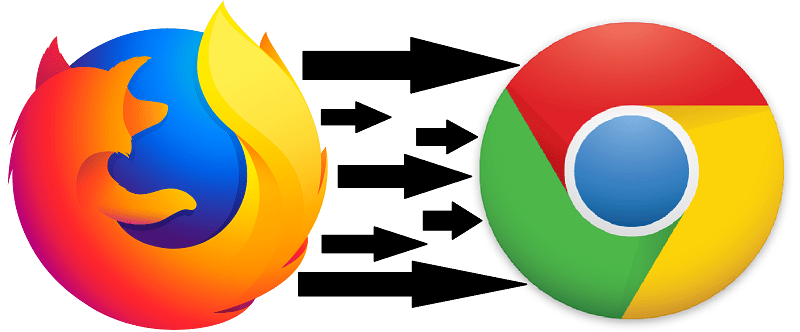
В большинстве случаев в Интернете 2020 года пользователи избалованы выбором. Существует множество корпораций, которые стремятся удовлетворить потребности клиентов, независимо от того, нужен ли указанному пользователю адрес электронной почты, обработчик платежей, каталог магазина комиксов или платформа для просмотра своих любимых стримеров. Этот принцип распространяется и на те приложения, которые пользователь использует для доступа в Интернет - есть собственный Bing от MS, и Edge - отличные браузеры. Mozilla Firefox также является жизнеспособным вариантом, наряду с Chrome, Opera и многими другими - на самом деле существует множество вариантов на выбор. В этом случае неудивительно, что иногда пользователи захотят перейти с одного браузера на другой - например, с Firefox на Chrome.
Что для большинства пользователей, откровенно говоря, хлопотно. Вы теряете все свои закладки и сохраненные пароли и все остальное, и в конечном итоге приходится копать много полезных ресурсов для закладки. Однако существует быстрый и простой способ перехода, скажем, с Firefox на Chrome, не тратя время на восстановление всех этих закладок с нуля. Вот как ты это делаешь.
Как экспортировать закладки из Mozilla Firefox
- Откройте Firefox.
- Нажмите кнопку «Закладки» на панели инструментов.
- Нажмите на значок, который выглядит как набор книг на полке, и выберите «Закладки».
- Выберите «Показать все закладки» полностью внизу.
- Выберите «Все закладки». Выберите «Импорт и резервное копирование», а затем выберите «Экспорт закладок в HTML» из всплывающего списка.
- При этом откроется диалоговое окно «Экспорт файла закладок». Введите имя для файла HTML в поле «Имя файла» и выберите место, где будет сохранен ваш файл.
- Нажмите «Сохранить».
Как импортировать закладки из Firefox в Chrome
- Откройте Google Chrome. Нажмите на значок в правом верхнем углу окна Chrome.
- Нажмите «Закладки».
- Выберите «Диспетчер закладок» из всплывающего меню.
- Нажмите на значок шестеренки в правом верхнем углу окна и выберите «Импортировать закладки».
- Выберите файл HTML, который вы экспортировали из браузера Firefox, и нажмите «Открыть».





